WebRTC 是 web 实时通信,用于通过 API(应用程序编程接口)提供与 web 浏览器的实时通信。点对点通信将允许网页内的音频和视频功能,并消除需要任何插件。在本文中,我们将学习如何在使用互联网时防止 WebRTC 泄漏。可以通过调整首选项菜单手动实现在 Firefox 上禁用 WebRTC 的操作。我们还提到了在 Chrome 上禁用 WebRTC 的步骤。以下方法仅适用于 Windows PC。Google Duo是一个基于 VoIP 应用程序的 WEBRTC 示例,它是一个开源和免费的项目。
什么是 WebRTC 泄漏?
谷歌 Chrome 和 Firefox 等Web浏览器可能容易受到攻击。在 WebRTC 泄漏中,即使在使用 V--P***N 服务时,用户的 IP 地址也会暴露. 因此,建议你将命令握在手中,并更改 Web 浏览器的设置。
如何在 Firefox 上禁用 WebRTC?
如何在Chrome和Firefox上禁用WebRTC?要在 Firefox 上禁用 WebRTC,你需要更改浏览器使用的引用。Firefox 中的 WebRTC Leak Prevent 将通过以下简单步骤进行说明:
第一步:启动火狐浏览器。
第 2 步:将光标移至地址栏并输入以下内容 -
关于:配置
按回车键。
第 3 步:按 Enter 后,窗口将显示一条警告消息,标题为“小心谨慎”。上面写着——
“更改高级配置首选项会影响 Firefox 的性能或安全性”
Chrome和Firefox禁用WebRTC的方法教程:在它下方显示消息“当我尝试访问这些首选项时警告我”前面的框。选中该框以确认该消息下次再次出现,你输入相同的命令以更改 Firefox 的设置。单击接受风险并继续。
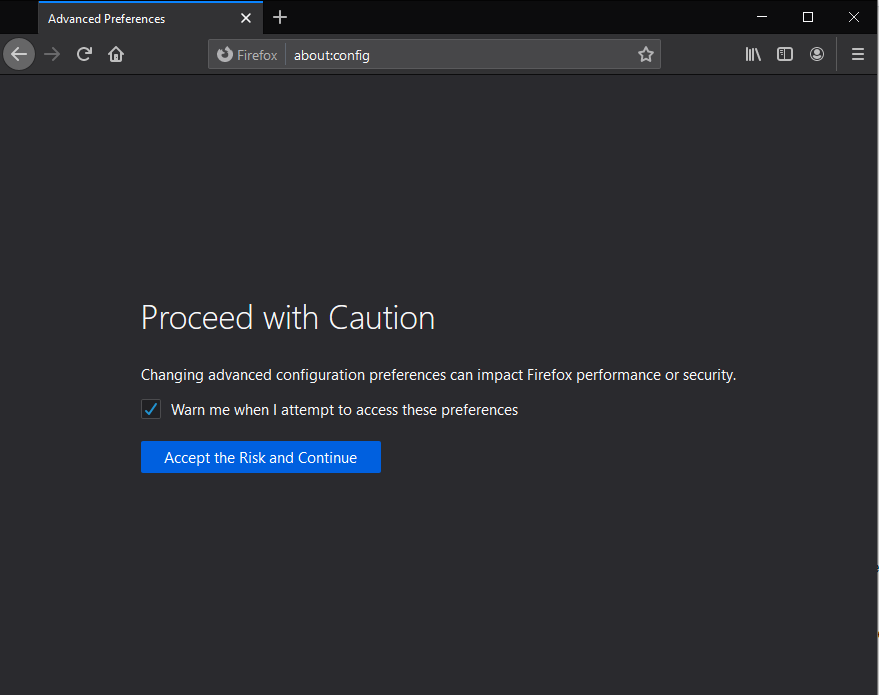
第 4 步: “高级首选项”选项卡会显示一个搜索栏。在此之下,需要单击带有 Show All 的按钮才能查看许多命令的完整页面。这些可以根据你对 Web 浏览器的自定义进行修改。向下滚动以找到在 Firefox-Peerconnection 中禁用 WebRTC 的特定命令。
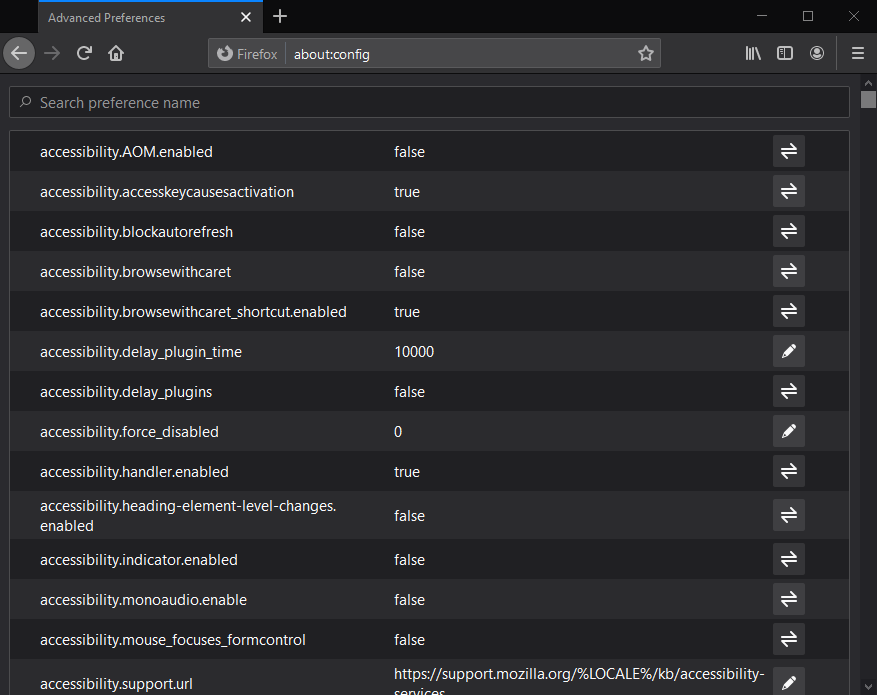
第5步:输入以下命令,很容易找到它。
Media.peerconnection.enabled
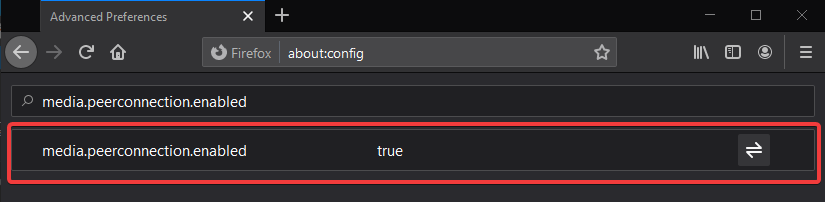
第 6 步:如你所见,该值显示为True。
双击它以将其更改为False。
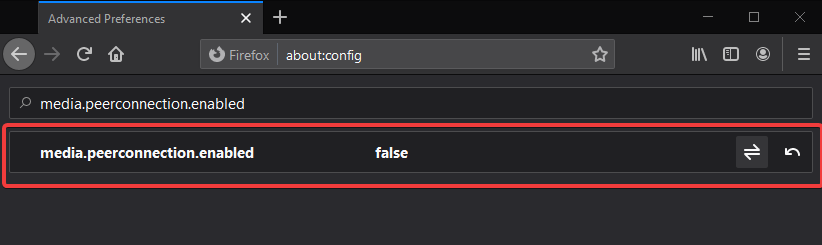
立即关闭该选项卡,它将帮助你防止 Firefox 上的 WebRTC 泄漏。
你还可以使用扩展来帮助你使用 Firefox 浏览器在 Firefox 上禁用 WebRTC。
如何在 Chrome 上禁用 WebRTC?
Chrome和Firefox禁用WebRTC的方法教程:Chrome 中的漏洞使许多用户转向其他浏览器作为Google Chrome 的替代品。 虽然如果你仍然期待使用 Chrome,你必须确保安全。与 Firefox 不同,无法更改 Chrome 中的首选项以禁用 WebRTC,因此建议使用其他方法。需要 WebRTC 屏蔽,我们建议使用 V--P***N 扩展。PureV--P***N 就是这样一种服务,它将与每个网页一起工作,并防止 WebRTC 泄漏。
因此,Chrome 中的 WebRTC 泄漏可以通过使用 V--P***N 扩展来识别和防止。在PureV--P***N Chrome 扩展程序的帮助下上网时,保持 IP 地址对网站隐藏。
结论:
如何在Chrome和Firefox上禁用WebRTC?通过这种方式,你可以在 Windows 上使用 Chrome 和 Firefox 时轻松阻止 WebRTC 泄漏。PureV--P***N 扩展是隐藏 IP 地址并帮助保护用户隐私的好选择。
我们很高兴收到你的来信
请在下面的评论部分告诉我们你对这篇文章关于如何在 chrome 和 firefox 上禁用 WebRTC 的看法。此外,如果你尝试过任何 WebRTC 防护罩,请在下面的评论部分告诉我们。我们很乐意为你提供解决方案。我们会定期发布提示和技巧以及与技术相关的常见问题的解决方案。

